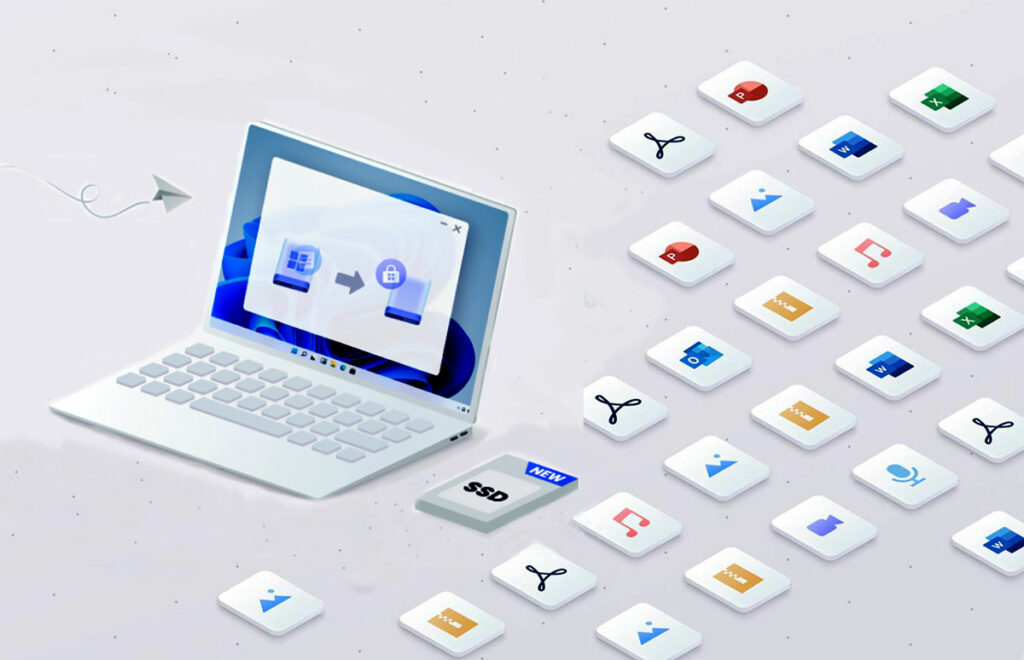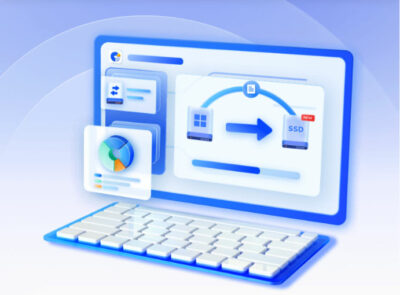 Sono moltissime le persone che ogni giorno si chiedono come trasferire sistema operativo su SSD senza reinstallare il tutto. Questa può sembrare un’operazione complessa, in realtà è molto più semplice di quanto si possa pensare se si seguono gli steps giusti.
Sono moltissime le persone che ogni giorno si chiedono come trasferire sistema operativo su SSD senza reinstallare il tutto. Questa può sembrare un’operazione complessa, in realtà è molto più semplice di quanto si possa pensare se si seguono gli steps giusti.
Non c’è bisogno di perdere ore preziose per cercare di capire come fare: ti guideremo nel processo di spostamento di Windows su SSD in pochi clic. In questo modo, potrai conservare tutti i dati presenti sul tuo vecchio disco e ritrovarli sul nuovo. Non perderai nulla e soprattutto agirai nella piena sicurezza.
Potrai fare tutto con facilità e tranquillità seguendo i passaggi che leggerai in questo articolo. Anche se sei un principiante non riscontrerai alcun problema. Non aspettare altro tempo per velocizzare il tuo PC e avere tutti i tuoi dati a portata di mano. Continua a leggere qui sotto per scoprire tutti i dettagli su come fare il trasferimento in pochi semplici passaggi.
Quando è utile trasferire il sistema operativo su SSD?
In questo paragrafo vediamo insieme quando è necessario trasferire il sistema operativo su SSD. Abbiamo raccolto qui sotto alcuni esempi:
- Migliorare le prestazioni: se il tuo computer sta diventando troppo lento potrebbe essere perché il sistema operativo e i programmi che usi regolarmente sono salvati su un disco rigido tradizionale (HDD). Trasferire sistema operativo su un SSD può migliorare significativamente le prestazioni del tuo computer, riducendo i tempi di avvio, di caricamento dei programmi e di accesso ai dati. Non dovrai più perdere diversi minuti per qualsiasi operazione con il tuo pc.
- Aggiornare il disco rigido: se il tuo disco rigido sta diventando vecchio o è troppo piccolo per le tue esigenze di archiviazione, potresti decidere di aggiornarlo. In questo caso, trasferire il sistema operativo sul nuovo disco è necessario per poter continuare a utilizzare il computer senza dover reinstallare tutto da zero.
- Sostituire un disco danneggiato: Se il tuo disco rigido si è danneggiato irreparabilmente potresti dover sostituirlo con un nuovo disco. Trasferire sistema operativo su altro hard disk è necessario per poter continuare a utilizzare il computer senza dover reinstallare tutto da zero.
- Cambiare il computer: se stai acquistando un nuovo computer con un SSD preinstallato potresti voler trasferire il sistema operativo dal vecchio computer all’SSD del nuovo computer. In questo modo, potrai iniziare a utilizzare il nuovo computer con tutte le impostazioni e i programmi che hai già configurato sul vecchio computer.
In generale, trasferire il sistema operativo su un SSD è utile quando vuoi migliorare le prestazioni del tuo computer, aumentare la capacità di archiviazione o sostituire un disco danneggiato.
Come trasferire sistema operativo su SSD?
Molte volte il computer che si utilizza può essere particolarmente lento. In questi casi la soluzione migliore potrebbe essere quella di trasferire il proprio sistema operativo su una SSD. Uno dei metodi più efficaci per trasferire windows 10 su SSD o altro sistema operativo, è sicuramente 4DDiG Partition Manager. Questo è un gestore di partizioni del Disco All-in-One che con un solo clic permette di trasferire Windows su SSD senza dover poi reinstallare il sistema.
4DDiG Partition Manager viene utilizzato da chi vuole aggiornare e utilizzare un hard disk più grande senza perdere dati. Inoltre, permette di clonare efficacemente l’intero disco rigido per eseguire il backup dei dati. La caratteristica che contraddistingue questo software è che è molto facile da utilizzare, anche da coloro che non sono avvezzi alla tecnologia o all’utilizzo di programmi.
Trasferire sistema operativo da HDD a SSD significa avere la possibilità di godere di performance nettamente migliori sia nella lettura che nella scrittura dei dati. Finalmente potrai avviare il tuo computer in pochi attimi.
Infine, ma non per ultimo in ordine d’importanza, questo programma potrebbe essere molto utile per coloro che hanno dei dati sul disco rigido particolarmente importanti e vogliono, di conseguenza, eseguire un backup. Attraverso esso potranno farlo e mettere al sicuro tutti quei file di cruciale importanza.
4DDiG Partition Manager è in grado di migrare non solo il sistema operativo e tutte le applicazioni al suo interno, ma permette all’utente di trasferire anche i suoi documenti, gli account e tutte le impostazioni personali. In questo modo non si perderà nulla e soprattutto non si dovrà ricominciare tutto da capo.
Questo programma mette a disposizione dell’utente anche tante altre funzioni, vediamole insieme.
Le altre funzioni di 4DDiG Partition Manager
4DDiG Partition Manager presenta anche molte altre funzioni. Permette di ridimensionare le partizioni e spostarle senza perdere alcun dato. Questo è molto utile per coloro che vogliono liberare spazio sul proprio disco.
Permette anche di dividere una partizione in due o più partizioni più piccole nel momento in cui si desidera memorizzare i diversi tipi di dati. Si possono anche eliminare facilmente le partizioni non necessarie e trasformarle, quindi, in spazio non allocato sul disco.
Permette anche di formattare la partizione non accessibile per riutilizzarla con NTFS o exFAT. Trasferire windows 10 da HD a SSD non è mai stato così facile e soprattutto vantaggioso per l’utente.
Passi per trasferire sistema operativo su SSD
Trasferire windows 10 su altro hard disk o su SSD è davvero molto semplice se si utilizza 4DDiG Partition Manager. Dovrai seguire i passaggi indicati qui sotto:
- Seleziona il disco di origine in cui desideri eseguire la migrazione;
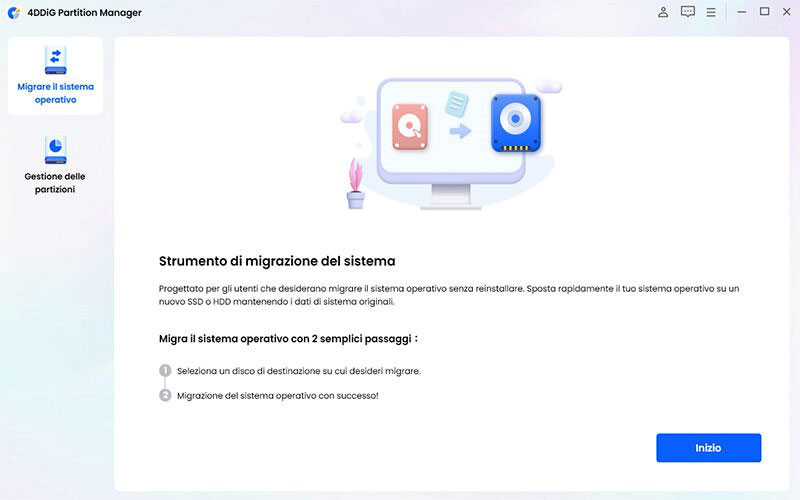
- Clicca su “Inizio” per avviare la migrazione del sistema operativo Windows;
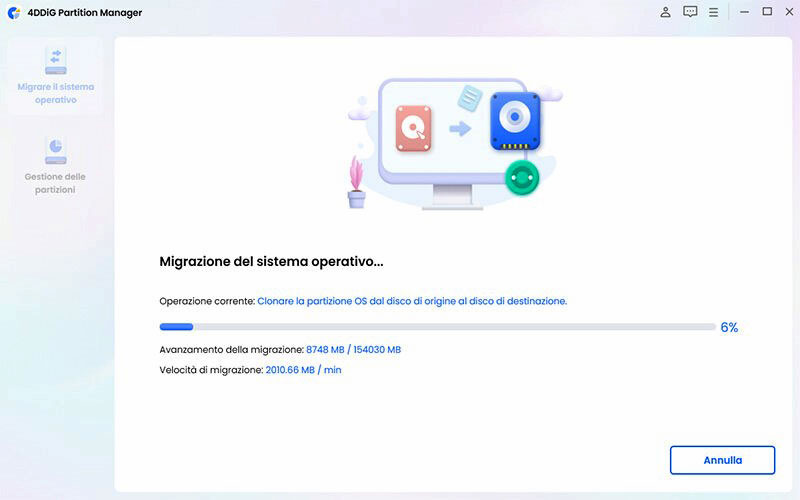
- Infine, dovrai semplicemente attendere che il programma completi la migrazione del sistema.
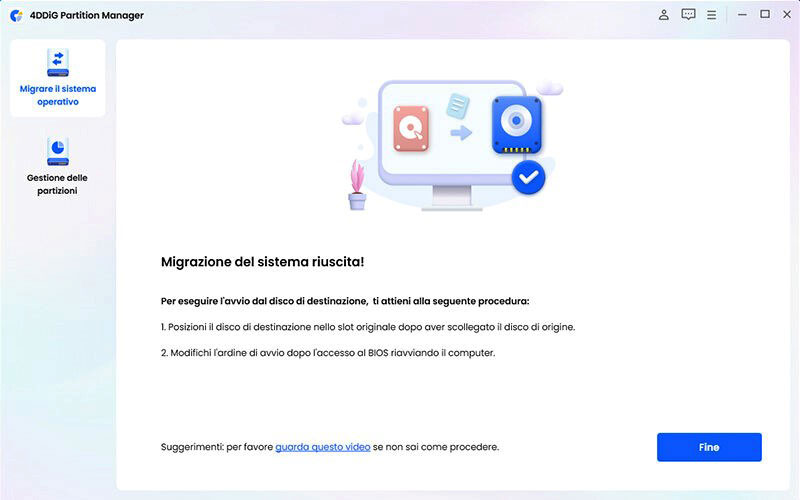
Dopo aver visto questi passi, siamo arrivati alle conclusioni di questa guida.
Conclusioni
In questa guida abbiamo visto come trasferire sistema operativo su SSD in modo facile e veloce. Puoi scaricare gratuitamente 4DDiG Partition Manager e provare le sue funzioni. Se deciderai di acquistare questo programma, il suo prezzo è particolarmente contenuto, puoi farlo da QUI.
La licenza mensile ha un costo di 8,99€ mentre quella annuale di soli 29,99€. Se, invece, vorrai acquistare la licenza a vita il suo prezzo è di 59,99€. Non perdere altro tempo e non farti scappare queste occasioni.
FAQ – Domande Frequenti
- Come mettere ISO Windows 10 su USB?
Per mettere l’ISO di Windows 10 su una chiavetta USB, devi acquistare un’unità USB vuota di almeno 8 GB di spazio di archiviazione. Scaricare l’immagine ISO di Windows 10 dal sito ufficiale di Microsoft. Avviare 4DDiG Partition Manager per effettuare la migrazione su USB.
- Come copiare un software installato?
Per copiare un software installato, è necessario eseguire il backup dei file dell’applicazione e delle relative impostazioni. Puoi farlo rapidamente con 4DDiG Partition Manager, il programma che consente il trasferimento sistema operativo su SSD.
- Come utilizzare 2 sistemi operativi?
Per utilizzare 2 sistemi operativi, è necessario creare una partizione separata sul disco rigido e installare il secondo sistema operativo su quella partizione. Per fare questo puoi utilizzare 4DDiG Partition Manager.